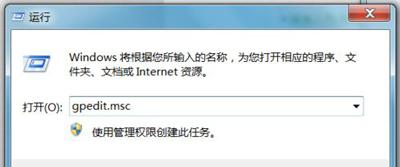当我们离开位置时,我们希望我们的显示在屏幕的信息不被泄露,或者保护电脑中的数据不被其他人操作,特别是工作中,离开座位时不希望游戏画面敏感信息放置在屏幕上。
正常情况下我们可以使用Win L键立即锁定屏幕,配合登录密码、PIN码或者硬件支持下的Windows Hello功能保护电脑登录安全。

但是问题来了,如果离开座位时忘记了操作呢?我和他人的聊天记录的工作数据可不就暴露了?
使用屏幕超时设置进行锁屏

这种情况下可以从右键桌面菜单-个性化-锁屏界面设置,屏幕保护程序设置中勾选在恢复时显示登录屏幕选项,保存设置后,设置的等待时间没有操作,电脑就会进入屏幕锁定状态,并且此界面还可以设置自己喜欢的屏幕保护程序。
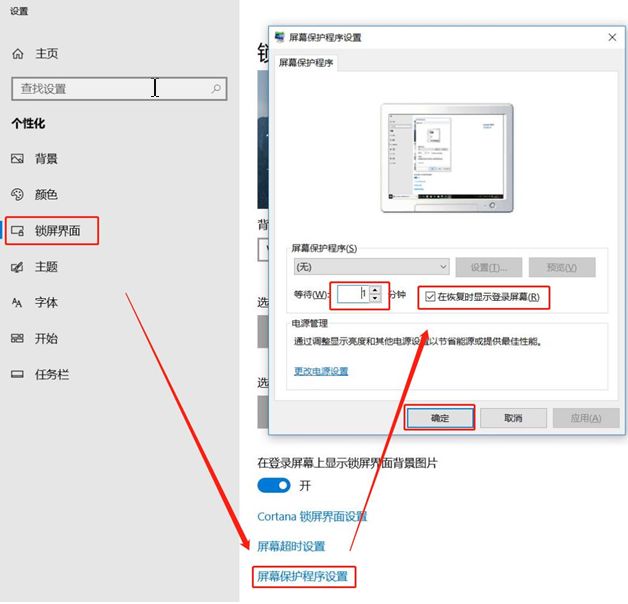
当然,您也可以在锁屏界面,使用屏幕超时设置,设置睡眠时间,设置为5分钟可能比较符合使用习惯。
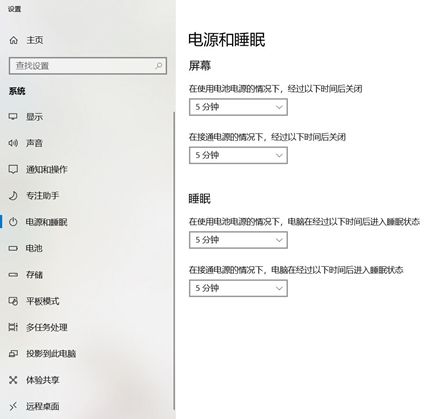
但是这些操作都是被动的,当我们坐在电脑边上,玩手机休息一下没有操作,电脑也锁定可能会影响使用,这边推荐一个操作:使用手机蓝牙辅助锁定电脑。
使用手机蓝牙辅助锁定屏幕

首先在设置-设备-蓝牙界面连接手机。
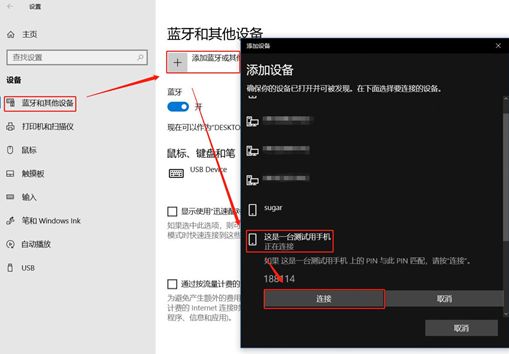
连接后,在设置界面账户选项下的登录选项中,勾选动态锁选项。
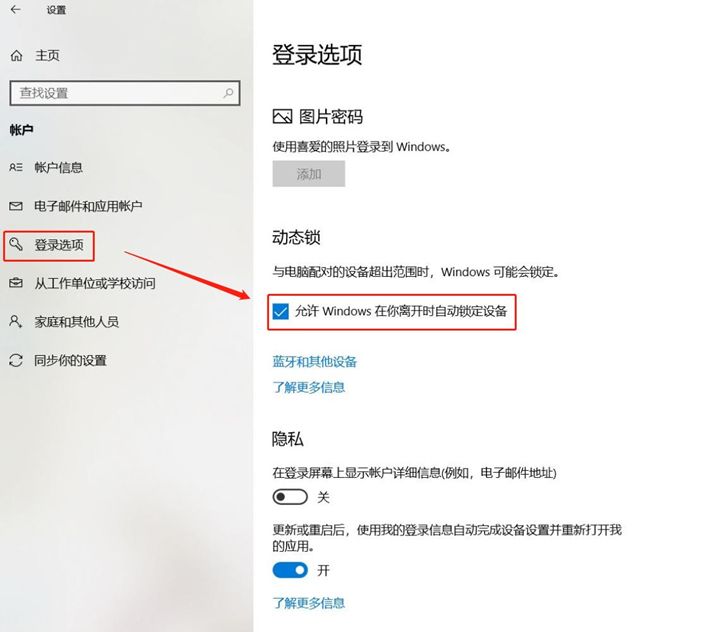
此时您的电脑和手机会使用蓝牙通讯,当您的手机断开蓝牙,或者距离过远超出蓝牙的工作范围后,电脑将会在一分钟后自动锁屏,相当于加上了个锁屏的遥控器。这样再也不用担心离开座位时暴露”隐私“了。